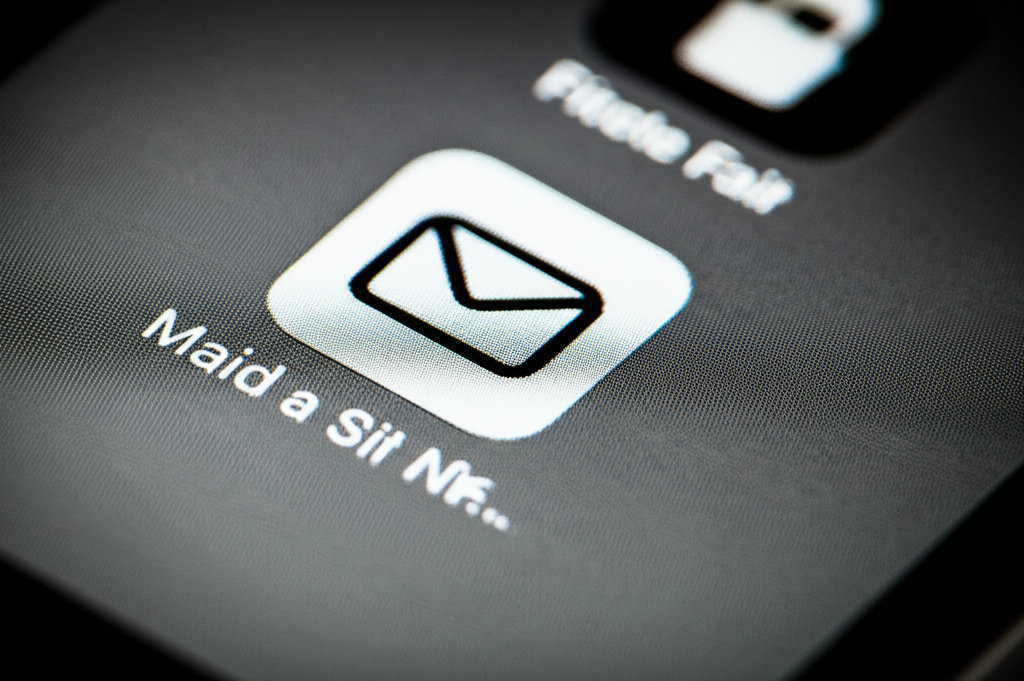iPhoneでメールが消えてお困りですか?この記事では、メールが消えてしまった際の焦らず対処するための方法と、状況別の復元方法を解説します。
この記事を読めば、消えてしまったメールを復元するための具体的な手順と注意点がわかり、大切なメールを取り戻せるかもしれません。

iPhoneからメールが消えてしまったけど、どうすればいいの?

まずはこの記事を読んで、落ち着いて復元方法を試してみましょう。
この記事でわかること
- ゴミ箱の確認方法
- iCloudバックアップからの復元手順
- データ復元ソフト「iMyFone D-Back」の活用方法
- メールアカウント再設定の方法
iPhoneメール消失トラブル解決策
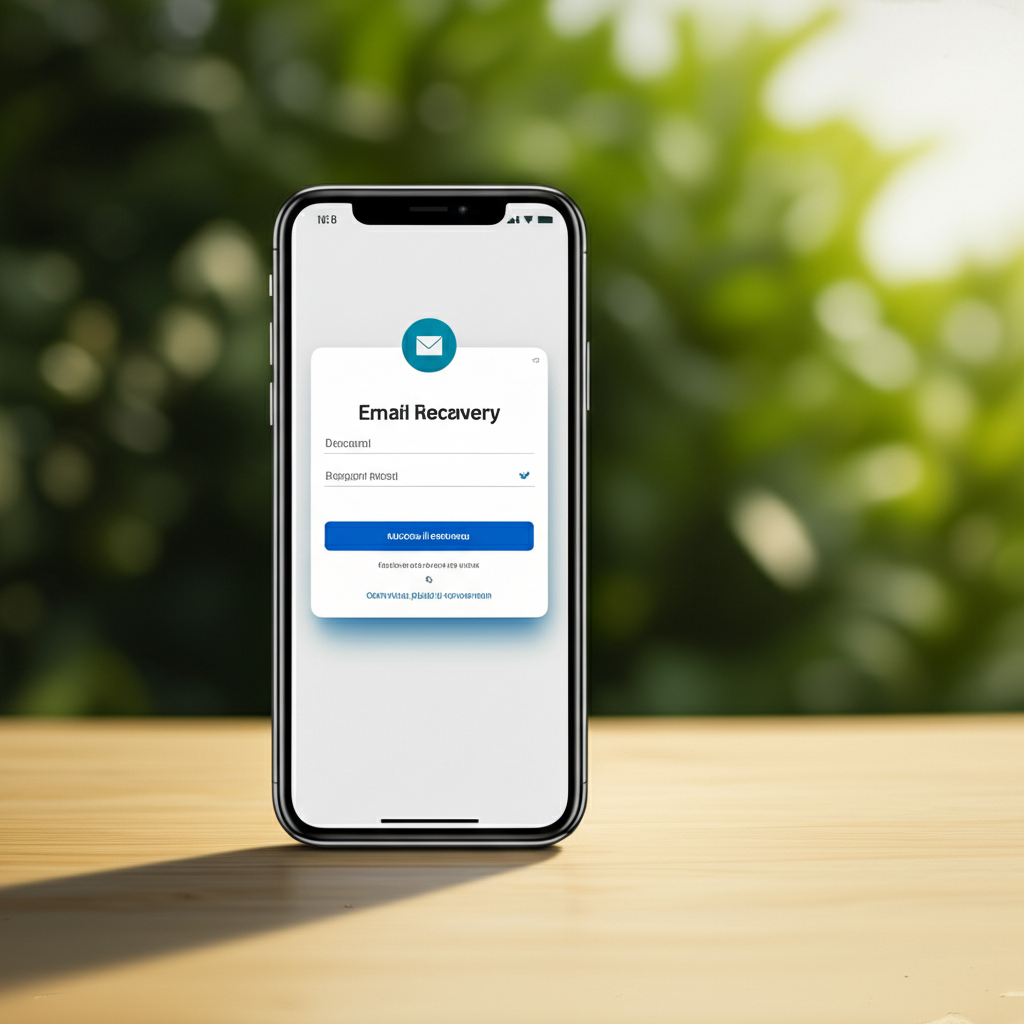
iPhoneのメールが消えてしまった場合、焦らずに適切な対処をすることが重要です。
状況別に適した復元方法を知っておくと、スムーズな対応が可能です。
この記事では、iPhoneでメールが消えてしまった際の解決策を、焦らず対処するための方法と状況別の復元方法に分けて説明していきます。
消えたメール、焦らず対処
メールが消えてしまった場合、まずは落ち着いて原因を特定することが大切です。
原因によって対処法が異なるため、慌てずに状況を確認しましょう。
以下の表は、主な原因と対応策をまとめたものです。
| 原因 | 対応策 |
|---|---|
| 誤って削除した場合 | ゴミ箱を確認する。 |
| アカウント設定の問題 | メールアカウントの設定を見直す。 |
| ソフトウェアアップデートの問題 | iOSを最新バージョンにアップデートする。 |
| メールサーバーの問題 | メールプロバイダに問い合わせる。 |
| 同期期間の設定 | 同期期間を「すべて」に設定する。 |
| 複数デバイスでの操作 | 他のデバイスでの操作を確認する。 |
| メールアプリの自動削除機能 | 自動削除設定を無効にする。 |

メールが消えて焦ってるけど、まず何からすればいいの?

まずは深呼吸して、上記の表を参考に原因を特定していきましょう。
原因を特定したら、次のステップとして状況別の復元方法を試してみましょう。
状況別復元方法を紹介
メールの復元方法は、メールが消えた状況によって異なります。
ここでは、代表的な状況別に、具体的な復元方法を紹介します。
- ゴミ箱に移動した場合
削除した直後であれば、メールアプリのゴミ箱に残っている可能性があります。
「メール」アプリを開き、「ゴミ箱」フォルダを確認しましょう。
メールが見つかったら、元のフォルダに移動させて復元完了です。
- iCloudバックアップがある場合
普段からiCloudバックアップを設定している場合は、バックアップデータからメールを復元できる可能性があります。
「設定」アプリから「一般」→「転送またはiPhoneをリセット」→「すべてのコンテンツと設定を消去」を選択し、iPhoneを初期化します。
初期設定の際にiCloudバックアップから復元するオプションを選択し、最新のバックアップデータを選んでください。
- データ復元ソフトを利用する場合
ゴミ箱にもなく、バックアップもしていない場合でも、データ復元ソフトを使用することでメールを復元できる可能性があります。
「iMyFone D-Back」は、iPhoneのデータ復元に特化したソフトで、初心者でも簡単に操作できます。
- メールアカウントを再設定する
アカウントを削除して再設定することで復元できる場合があります。
これらの復元方法を試してもメールが復元できない場合は、メールプロバイダに問い合わせてみましょう。
iPhoneメール復元方法
iPhoneでメールが消えてしまった場合でも、諦めずに復元を試みることが重要です。
状況に合わせて適切な対処法を選択することで、大切なメールを取り戻せる可能性があります。
ここでは、iPhoneメールの復元方法として、ゴミ箱の確認、iCloudバックアップの活用、データ復元ソフトの利用について詳しく解説していきます。
これらの方法を参考に、消えてしまったメールの復元を試してみてください。
ゴミ箱にないか確認
まずはメールアプリのゴミ箱にメールが残っていないか確認します。
削除した直後であれば、ゴミ箱に残っている可能性が高いです。

ゴミ箱にメールがない場合はどうすれば良いですか?

まずは落ち着いて、他の復元方法を試してみましょう。
ゴミ箱の確認手順
- メールアプリを開く
- メールボックス一覧から「ゴミ箱」を選択
- 復元したいメールがあるか確認
- メールが見つかった場合は、メールを開いて「移動」を選択し、受信箱など任意の場所へ移動させる
ゴミ箱にメールが残っていれば、簡単な操作で復元できます。
iCloudバックアップを活用
iCloudバックアップを設定している場合は、バックアップデータからメールを復元できます。
ただし、この方法はiPhoneを初期化する必要があるため、注意が必要です。

iCloudバックアップからの復元は、時間がかかりますか?

バックアップデータのサイズによって異なりますが、通常は数十分から数時間程度かかります。
iCloudバックアップからの復元手順
- 「設定」アプリを開き、「一般」>「転送またはiPhoneをリセット」>「すべてのコンテンツと設定を消去」を選択
- iPhoneが初期化され、再起動後、初期設定画面が表示される
- 画面の指示に従い、Wi-Fiネットワークに接続
- 「Appとデータ」画面で「iCloudバックアップから復元」を選択
- Apple IDとパスワードを入力し、iCloudにサインイン
- 復元したいバックアップデータを選択
- 復元が完了するまで待機
iCloudバックアップからの復元は、iPhone全体を以前の状態に戻すため、メール以外のデータも復元されます。
データ復元ソフト「iMyFone D-Back」を検討
ゴミ箱にもなく、iCloudバックアップも利用できない場合は、データ復元ソフトの利用を検討します。
「iMyFone D-Back」は、iPhoneのデータ復元に特化したソフトで、専門知識がなくても簡単に操作できます。

データ復元ソフトは、本当にメールを復元できますか?

データ復元ソフトは、iPhone内部に残っている可能性のあるデータをスキャンして復元を試みます。必ずしも100%復元できるわけではありませんが、試してみる価値はあります。
iMyFone D-Backの主な機能
| 機能 | 説明 |
|---|---|
| 復元方法 | iPhone本体から直接復元、iTunesバックアップから復元、iCloudバックアップから復元 |
| 対応データ | メール、写真、動画、連絡先、メッセージ、LINEトーク履歴など |
| プレビュー機能 | 復元前にデータをプレビューして確認できる |
| 簡単操作 | シンプルな操作画面で、初心者でも使いやすい |
| 無料スキャン | 無料版で復元できるかどうかスキャンできる |
データ復元ソフトは、iPhoneの内部に残っている可能性のあるデータをスキャンして復元を試みます。
「iMyFone D-Back」
iPhoneで消えてしまったメールを復元するには、データ復元ソフトの利用が有効です。
ここでは、iPhoneデータ復元ソフト「iMyFone D-Back」の機能や操作方法について解説していきますので、操作方法や注意点をしっかり確認しましょう。
ぜひ、この記事を参考にして大切なメールの復元に役立ててください。
iPhoneデータ復元ソフト
iPhoneデータ復元ソフト「iMyFone D-Back」は、iPhoneの様々なデータ復元に対応した専門ソフトです。

ソフトはたくさんあるけど、どれを選べばいいの?

「iMyFone D-Back」は、初心者でも安心して使えるように設計されています
主な機能
- 紛失・削除したデータをiPhone本体から直接復元
- iTunes/iCloudバックアップからの復元
- 写真、動画、連絡先、メッセージ、LINEデータなど、35種類以上のデータに対応
- 復元前にプレビューで確認可能
他のデータ復元ソフトとの比較
| 項目 | iMyFone D-Back | 他のデータ復元ソフト |
|---|---|---|
| 対応データ種類 | 35種類以上 | 少ない |
| 復元方法 | 3つ | 1つか2つ |
| プレビュー機能 | ◯ | △ |
| 操作の簡単さ | ◎ | ◯ |
| 無料スキャン | ◯ | △ |
| 価格 | リーズナブル | 高い |
| 公式サイト | iMyFone D-Back | – |
注意点
iMyFone D-Backは、無料版でスキャンとプレビューが可能です。
復元を実行するには有料版の購入が必要となります。
簡単操作でメール復元
iMyFone D-Backを使えば、簡単な操作でiPhoneのメールを復元できます。
iPhoneからメールが消えて困っている方は、以下の手順を参考に復元を試してみてください。
復元手順
- iMyFone D-Backをダウンロードしてインストール
- ソフトを起動し、「iPhoneリカバリー」>「デバイスからリカバリー」を選択
- 復元するデータの種類として「メール」を選択し、「スキャン」をクリック
- プレビューで復元したいメールを確認し、「デバイスに復元」をクリック
- 復元先のフォルダを選択し、「復元」をクリック
復元成功のポイント
- iPhoneをPCに接続する際は、安定したUSBケーブルを使用する
- スキャン中はiPhoneを操作しない
- 復元したいメールが見つからない場合は、詳細スキャンを試す
無料スキャンで可能性確認
iMyFone D-Backには、無料スキャン機能があります。

有料版を購入する前に、本当に復元できるか確認したい

無料スキャンで、復元可能なメールがあるかどうか確認できます
無料スキャンのメリット
- 復元可能なメールの有無を確認できる
- 復元前にプレビューで内容を確認できる
- 有料版を購入するかの判断材料になる
スキャン方法
- iMyFone D-Backを起動し、iPhoneをPCに接続
- 「iPhoneリカバリー」>「デバイスからリカバリー」を選択
- 復元するデータの種類として「メール」を選択し、「スキャン」をクリック
- スキャン完了後、プレビューで復元可能なメールを確認する
よくある質問(FAQ)
- iPhoneのメールが消えてしまった原因は何が考えられますか?
-
iPhoneのメールが消えてしまう原因として、誤って削除してしまった、アカウント設定に問題がある、iOSのアップデートによる不具合、メールサーバー側のトラブルなどが考えられます。まずは原因を特定することが大切です。
- ゴミ箱にメールが見当たらない場合は、他にどこを確認すれば良いですか?
-
ゴミ箱にメールがない場合は、迷惑メールフォルダやアーカイブフォルダも確認してみましょう。また、iCloudやiTunesでバックアップを取っている場合は、バックアップデータからの復元を試すことも可能です。
- iCloudバックアップからメールを復元する際、注意点はありますか?
-
iCloudバックアップから復元すると、メールだけでなくiPhone全体のデータがバックアップ時の状態に戻ります。そのため、復元後に一部のデータが消えてしまう可能性があることに注意が必要です。
- データ復元ソフト「iMyFone D-Back」は、どのような場合に有効ですか?
-
データ復元ソフト「iMyFone D-Back」は、ゴミ箱にもバックアップにもメールが見つからない場合に有効です。iPhoneの内部に残っている可能性のあるデータをスキャンして、復元を試みます。
- iPhoneのメールが消えないようにするための対策はありますか?
-
メールが消えないようにするためには、定期的なバックアップを取る、メールアプリとiOSを最新バージョンに保つ、同期期間を「すべて」に設定する、ゴミ箱の自動削除をオフにするなどの対策が有効です。
- メールアカウントの再設定とは、具体的にどのような操作をすれば良いですか?
-
メールアカウントの再設定は、「設定」アプリから「メール」を選択し、該当のアカウントを削除してから、再度アカウントを追加する操作のことです。アカウント情報の入力間違いがないか確認しながら、設定を行いましょう。
まとめ
この記事では、iPhoneでメールが消えてしまった際の復元方法を解説しました。
大切なメールが消えてしまった時は、ぜひこの記事を参考にして復元を試みてください。
この記事のポイント
- ゴミ箱の確認やiCloudバックアップの活用
- データ復元ソフト「iMyFone D-Back」の利用
- メールアカウントの再設定
これらの方法を試すことで、メールが復元できる可能性があります。
まずは、落ち着いてできることから始めてみましょう。